Verizon राउटर रेड ग्लोब: यसको अर्थ के हो र यसलाई कसरी ठीक गर्ने

सामग्री तालिका
मसँग अहिले केही समयको लागि Verizon जडान भएको छ, र यसले मलाई मेरो काम घरबाट गर्न मद्दत गरिरहेको छ।
यति धेरै बिन्दुमा जहाँ मैले घरबाट काम गर्न जानु भन्दा बढी फलदायी महसुस गरें। अफिसमा।
एकदमै व्यस्त हप्ता पछि आइतवार, मैले छुटेका केही कार्यक्रमहरू हेर्नको लागि नेटफ्लिक्स हेरेर आराम गर्ने निर्णय गरें।
मसँग थियो। नेटफ्लिक्सले अचानक इन्टरनेटमा जडान गुमाउँदा सबै कुरा सेट गरियो र शोमा राख्न तयार थियो।
के भयो हेर्न म मेरो राउटरमा गएँ र ग्लोब लाइट जुन सामान्यतया सेतो हुन्छ रातो भएको देखेँ।
मैले आफ्नो स्वामित्वमा रहेको कुनै पनि यन्त्रबाट इन्टरनेट पहुँच गर्न सकिन, त्यसैले मैले मेरो इन्टरनेटमा के भएको थियो भनेर पत्ता लगाउनु पर्यो।
यस गर्नको लागि, मैले Verizon को ग्राहक समर्थन जाँच गरें। पृष्ठहरू र अन्य व्यक्तिहरूले कसरी समस्या समाधान गरे भनेर पत्ता लगाउन धेरै फोरम पोष्टहरू हेरे।
यो गाइड सबै अनुसन्धानलाई कम्पाइल गर्ने परिणामको रूपमा बनाइएको हो ताकि तपाईंलाई थाहा छ कि ग्लोब लाइट घुमाउँदा के हुन्छ। रातो र तपाइँ यसलाई कसरी समाधान गर्न सक्नुहुन्छ।
तपाईँको Verizon राउटरमा रहेको रातो ग्लोबले यसले इन्टरनेटमा जडान गुमाएको संकेत गर्छ। यसलाई ठीक गर्नको लागि, आफ्नो Verizon राउटर रिबुट गर्ने प्रयास गर्नुहोस्, र यदि यसले काम गर्दैन भने, यसलाई रिसेट गर्ने प्रयास गर्नुहोस्।
तपाईँको इथरनेट केबलहरूमा क्षति कसरी हेर्ने भनेर पत्ता लगाउन पढ्नुहोस् र विभिन्न प्रकारका हेर्नुहोस् रातो ग्लोब बत्ती जसमा तपाईं दौडन सक्नुहुन्छ।
तपाईँमा रातो ग्लोबले के गर्छ?Verizon राउटरको मतलब?

तपाईँको Verizon राउटरमा रहेको ग्लोब लाइटले इन्टरनेटसँग यसको जडानको स्थितिलाई संकेत गर्छ र तपाइँको Verizon राउटर वा इन्टरनेटको समस्या निवारणमा मद्दत गर्नको लागि हो।
जब यसले सामान्य अवस्थामा काम गर्छ, यो ठोस सेतो हुनुपर्छ, र राउटरमा कुनै पनि प्रकारको समस्या हुँदा, यो रातो हुनेछ।
बत्ती रातो हुनुका धेरै कारणहरू हुन सक्छन्, तर तपाईंले नतिजाको रूपमा इन्टरनेटमा पहुँच गुमाउने।
रेड ग्लोबका प्रकारहरू
राउटरमा थोरै बत्तीहरू भएकाले, यसले विभिन्न जडान स्थितिहरू संकेत गर्नको लागि यसले कसरी उज्यालो हुन्छ परिवर्तन गर्छ। .
तपाईंको Verizon राउटरको ग्लोब ठोस रातो छ भने, यसको मतलब राउटरमा इन्टरनेट जडान गर्न समस्या भइरहेको छ।
यदि यो बिस्तारै फ्ल्यास भइरहेको छ। , त्यसोभए यसको मतलब गेटवेमा समस्या छ।
यसले साँच्चै छिटो फ्ल्यास पनि गर्न सक्छ , जसले तपाईंलाई बताउँछ कि राउटर धेरै तातो भएको छ र चिसो हुन आवश्यक छ।
हामी केवल पहिलो दुई समस्याहरू समाधान गर्न खोज्नेछौं किनकि तेस्रो प्रकारलाई राउटर बन्द गरेर फेरि अन गरेर मात्र समाधान गर्न सकिन्छ।
तपाईंको केबलहरू जाँच गर्नुहोस्
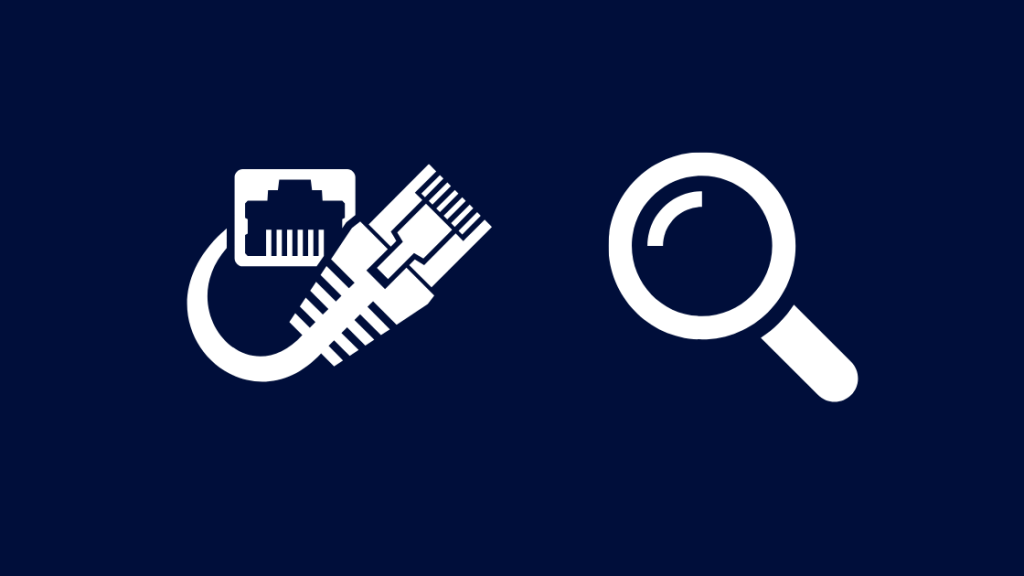
तपाईँको राउटरमा इन्टरनेट जडान गर्दा समस्याहरू हुन सक्छन् किनभने राउटरले प्रयोग गर्ने केबलहरू बिग्रिएको हुन सक्छ।
सबै इथरनेट केबलहरू बिग्रिएको छ कि छैन भनेर जाँच गर्नुहोस्।
तिनीहरूको अन्त कनेक्टरहरू जाँच गर्नुहोस्; यदि पोर्टमा कनेक्टर सुरक्षित गर्ने क्लिप होटुटेको, ती केबलहरू बदल्नुहोस्।
म Dbillionda Cat8 इथरनेट केबल प्राप्त गर्न सिफारिस गर्छु; यो गीगाबिट गतिमा सक्षम छ, तपाईंलाई आफ्नो सम्पूर्ण ब्यान्डविथको फाइदा लिन दिन्छ।
केबलहरू परिवर्तन गरिसकेपछि, रातो ग्लोब लाइट सेतो हुन्छ कि भनेर हेर्नुहोस्।
सेवा आउटेजहरूको लागि जाँच गर्नुहोस्
कहिलेकाहीँ, Verizon का सर्भरहरूले यसलाई जडान गर्न नसक्दा राउटरले इन्टरनेटमा जडान गर्न सक्दैन।
तपाईँको जडान फराकिलो खुला इन्टरनेटमा हिर्काउनु अघि उनीहरूको सर्भरहरू मार्फत जान्छ, त्यसैले तिनीहरूको पक्षमा कुनै पनि समस्याहरू तपाईँले जडान गुमाउन सक्छ।
भेरिजोनलाई सम्पर्क गर्नुहोस् वा तपाईँको क्षेत्रले सेवा आउटेजको अनुभव गरिरहेको छ कि छैन भनेर हेर्नको लागि तिनीहरूको आउटेज रिपोर्टिङ उपकरण जाँच गर्नुहोस्।
यदि यो हो भने, तपाईँको लागि सबैभन्दा राम्रो कुरा हो। Verizon ले यसलाई ठीक नगरेसम्म पर्खनुहोस्।
तपाईंको Verizon राउटर रिबुट गर्नुहोस्

यदि ग्लोब बिस्तारै फ्ल्यास भइरहेको छ भने तपाईं आफ्नो राउटर पुन: सुरु गर्ने प्रयास गर्न सक्नुहुन्छ।
ढिलो फ्ल्यास गेटवे वा राउटर आफैमा समस्यालाई संकेत गर्दछ, कुनै पनि डाउनस्ट्रीममा होइन, जस्तै Verizon वा तपाईंले पहुँच गर्न खोजेको सेवा।
यो पनि हेर्नुहोस्: के Panera सँग Wi-Fi छ? सेकेन्डमा कसरी जडान गर्नेतपाईंको राउटर पुन: सुरु गर्न, पहिले, यसलाई बन्द गर्नुहोस् र यसलाई भित्ताबाट अनप्लग गर्नुहोस्।
पावर केबल पुन: प्लग इन गर्नु अघि केही सेकेन्ड पर्खनुहोस्।
राउटर खोल्नुहोस् र इन्टरनेट पहुँच गर्न प्रयास गर्नु अघि यो फेरि सक्रिय नभएसम्म पर्खनुहोस्।
जाँच गर्नुहोस् रातो ग्लोब राउटरमा गएको छ।
ONT रिसेट गर्नुहोस्

अप्टिकल नेटवर्क टर्मिनल (ONT) ले काम गर्छतपाईंको घरमा Verizon को नेटवर्क पूर्वाधारको अन्तिम बिन्दु।
यसलाई रिसेट गर्नाले इन्टरनेटमा जडान गर्न समस्या भएको खण्डमा तपाईंको गेटवेमा समस्याहरू समाधान गर्न मद्दत गर्न सक्छ।
तपाईंको ONT रिसेट गर्न:
<10ONT रिसेट गरेपछि, इन्टरनेटको बत्ती निभ्न सक्छ, तर केही समयपछि फेरि आउनेछ।
जब ग्लोब लाइट फेरि बल्छ, यो फेरि रातो भएको जाँच गर्नुहोस्।
तपाईंको भेरिजोन राउटर रिसेट गर्नुहोस्

तपाईंले कुनै पनि सफ्टवेयर बगहरू समाधान गर्न आफ्नो Verizon राउटर रिसेट गर्न सक्नुहुन्छ। राउटरले यसको इन्टरनेट जडान गुमाएको हुन सक्छ।
तर याद गर्नुहोस् कि तपाईंको राउटर रिसेट गर्नु भनेको तपाईंले राउटरलाई फेरि सेटअप गर्नुपर्ने हुन्छ।
यसको अर्थ आफू अनुकूल SSID, पासवर्ड, र प्रशासक हो। लगइन प्रमाणहरू कारखाना पूर्वनिर्धारितहरूमा पुनर्स्थापित गरिनेछ।
तपाईँको Verizon राउटर रिसेट गर्न:
- राउटरको पछाडि रिसेट बटन फेला पार्नुहोस्।
- तपाईंलाई आवश्यक पर्न सक्छ। बटनमा पुग्न पर्याप्त सानो कुरा फेला पार्न, जस्तै पेपरक्लिप। कम्तिमा 10 सेकेन्डको लागि बटन थिच्न र होल्ड गर्न यसलाई प्रयोग गर्नुहोस्।
- राउटर पुनः सुरु हुनेछ।
- राउटर सेटअप गर्नुहोस्।
तपाईँले सेटअप गरेपछि राउटर, जाँच गर्नुहोस् कि ग्लोब लाइट फेरि रातो हुन्छ।
समर्थनलाई सम्पर्क गर्नुहोस्
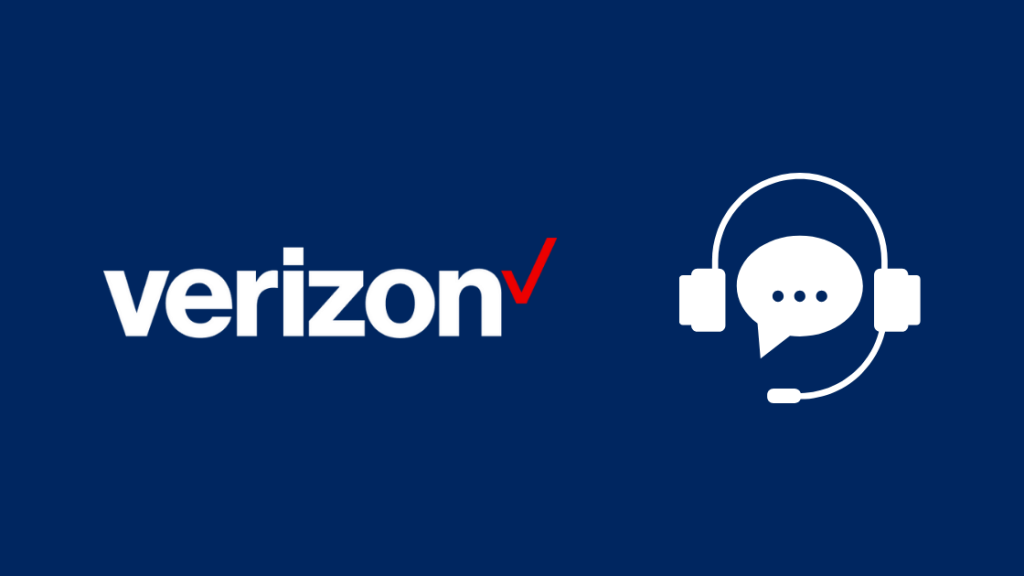
यदि यी मध्ये कुनै पनि चरणले रातो ग्लोबलाई ठीक गर्दैन भनेतपाईंको मोडेममा प्रकाश छ, Verizon समर्थनलाई सम्पर्क गर्न नहिचकिचाउनुहोस्।
तिनीहरूले तपाईंलाई थप व्यक्तिगत समस्या निवारण चरणहरूमा मद्दत गर्न सक्छन् र उनीहरूको अन्त्यबाट तपाईंको जडान रिसेट गर्न पनि सक्छन्।
तपाईंले समस्या पनि पाउन सक्नुहुन्छ। एस्केलेटेड, यदि तपाईं पर्याप्त भाग्यशाली हुनुहुन्छ भने तपाईंको अर्को बिलमा छुटको परिणाम हुन सक्छ।
अन्तिम विचारहरू
यदि समस्या रहिरह्यो भने, Verizon लाई सोध्नुहोस् यदि तपाईं यसको सट्टा आफ्नो मोडेम राउटर कम्बो प्रयोग गर्न सक्नुहुन्छ।
आफ्नो राउटर प्राप्त गर्नाले तपाइँको मासिक राउटर भाडा शुल्क मात्र बचत गर्दैन तर तपाइँलाई तपाइँको नेटवर्क आवश्यकताहरू अनुरूप तपाइँको मोडेम र राउटरलाई अनुकूलित गर्न दिन्छ।
भेरिजोन राउटरमा Wi-Fi ले काम गर्छ कि गर्दैन भनेर जाँच गर्नुहोस्। राम्रो; यदि त्यसो भएन भने, राउटरको स्थान परिवर्तन गर्ने वा फेरि रिसेट गर्ने प्रयास गर्नुहोस्।
तपाईले पनि पढ्नको मजा लिन सक्नुहुन्छ
- Verizon Fios Router Orange Light: कसरी समस्या निवारण गर्ने<18
- Verizon Fios पहेंलो प्रकाश: कसरी समस्या निवारण गर्ने
- Verizon Fios राउटर ब्लिङ्किङ निलो: कसरी समस्या निवारण गर्ने
- Verizon Fios ब्याट्री बिपिङ: अर्थ र समाधान
बारम्बार सोधिने प्रश्नहरू
म मेरो Verizon राउटर कसरी रिबुट गर्छु?
तपाईँको Verizon राउटर रिबुट गर्न:
यो पनि हेर्नुहोस्: कसरी सेकेन्डमा Roku TV पुन: सुरु गर्ने- राउटर बन्द गर्नुहोस् र यसलाई भित्ताबाट अनप्लग गर्नुहोस्।
- राउटरलाई पुन: प्लग इन गर्नु अघि कम्तिमा एक मिनेट पर्खनुहोस्।
- राउटरलाई फेरि खोल्नुहोस् .
- राउटरमा भएका सबै बत्तीहरू अन हुनको लागि पर्खनुहोस्।
Verizon राउटर रिबुट गर्न कति समय लाग्छ?
दतपाइँको Verizon राउटर रिबुट गर्ने र तपाइँको इन्टरनेट जडान पुन: स्थापना गर्ने प्रक्रियामा २ मिनेट लाग्न सक्छ।
मेरो Fios राउटर लाइटहरू कस्तो रङको हुनुपर्छ?
नियमित सञ्चालनको क्रममा तपाइँको Fios राउटर सेतो हुनुपर्छ।
यसको मतलब राउटरले सामान्य रूपमा काम गरिरहेको छ र तपाइँको ध्यान आवश्यक पर्ने कुनै पनि कुराको अनुभव गरिरहेको छैन।
राउटर रिसेट गर्दा के हुन्छ?
तपाईँको राउटर रिसेट गर्नाले यसलाई रिस्टोर हुन्छ। तपाईंले यसलाई किन्नुहुँदा यो थियो भनी उल्लेख गर्नुहोस्।
यसको मतलब तपाईंको Wi-Fi सहित सबै सेटिङहरू मेटाइनेछ, जुन तपाईंले फेरि कन्फिगर गर्नुपर्नेछ।

